Jbl flip 4 как включить блютуз
Данная портативная акустика вышла уже в 2017 году, но никто не запрещал поностальгировать и повспоминать какие колонки считались самыми продаваемыми в то время. Также благодаря этому обзору Вы сможете сравнить свою колонку с Flip 4 и увидеть, как продвинулись портативные колонки с тех времён. Постараюсь всё рассказать о данном гаджете.

Содержание
Характеристики
| Динамики | 2 x 40 мм |
| Выходная мощность | 2 x 8 Вт |
| Вес: | 515 г |
| Мин. и макс. частота | 70 — 20000 Гц |
| Размеры | 6,8 x 17,5 x 7,0 сантиметров |
| Версия Bluetooth | 4.2 |
| Ёмкость аккумулятора | 3000 мАч |
| Влагозащита | IPX7 |
Комплектации
Поставляется Flip 4 в красивой коробке из картона. Внутри коробки стенки выполнены из черного поролона. На лицевой стороне изображена сама колонка, также можно увидеть название продукта и бренда. На обратной же стороне расположились основные характеристики данного устройства.



Крышка коробки закрывается (удерживается) на два магнита. Внутри коробки помимо колонки также можно увидеть:
Ремешок действительно полезная штука, с его помощью Flip 4 можно повесить куда угодно.
Внешний вид
Переходим к внешнему виду самой колонки. Корпус выполнен из плотной резины и покрыта прочной водостойкой тканью. Посередине корпуса расположился логотип компании «JBL».

По бокам расположились пассивные излучатели. На одном из которых снова логотип «JBL», а на другом восклицательный знак в виде медали.




На корпусе расположились кнопки. В следующем разделе поговорим про управление. JBL Flip имеет влагозащиту по стандарту IPX7, а это значит что весь корпус защищен от попадания влаги и пыли. Использовал её много раз под дождём, ничего с ней так и не произошло. Погружал также под воду примерно на пятнадцать минуть. Производители заявляют, что под водой она способна продержаться до 30 минут.

Чуть выше есть индикатор уровня заряда состоящий из пяти ступенек. А рядом с ней есть резиновая крышка, где находится вход mini jack 3,5 mm и разъём MicroUSB для зарядки колонки. На крышке написан серийный номер Flip 4. Этот серийный номер можно сравнить с номером на коробке. Возле кнопки питании находится крепление для шнура. Шнур очень крепкий и его возможно надеть на руку, чтобы избежать случайного падения колонки на землю.



Подключение и управление
Для подключение необходимо активировать функцию Bluetooth, как на смартфоне, так и на колонке. После этого Flip 4 появится в списке подключенных устройств. Данную процедуру, как ни странно нужно сделать только один раз. Радиус работы составляет около 10 метров, через несколько стен способен воспроизводит песню.
- Воспроизведение/пауза;
- Увеличение громкости;
- Уменьшение громкости;
- Bluetooth;
- Кнопка питания;
- Система «JBL Connect+»;
Через эту колонку не только можно принимать звонки, но и разговаривать, так как имеет встроенный микрофон. Стоит отметить, что микрофон хороший, собеседнику доносится ясный и приятный голос.
Внутри устройства установлены два стереодинамика. 40-милиметровые драйвера выдают довольно мощные басы. Это неудивительно, ведь даже сравнивая с предыдущей моделью Flip 3, можно заметить, что Flip 4 обладает несколько большим диапазоном поддерживаемых частот (минимальные 70 Гц в «четверке» против 80 Гц в «тройке»).

Поскольку габариты предполагают использование колонки в поездках и на открытой местности, то и с громкостью воспроизведения проблем нет. Если увеличить громкость до ее максимального значения, то боковые динамики не станут шипеть или хрипеть — они отлично передадут всю сложность и красоту музыкальных композиций. Звучание средних и высоких частот тоже не вызывает существенных нареканий.
Автономность
Внутри колонки Flip 4 расположился несъемный аккумулятор с ёмкостью на 3000 мАч. По сравнению с предыдущей моделью его объем был немного увеличен, что положительно сказалось и на времени автономной работы. По поводу время работы могу сказать так, что раньше они действительно могли непрерывно работать на протяжении 12 часов на чуть выше средней громкости. Но сейчас нет, так как за долгое время эксплуатации, видимо аккумулятор немного исчерпался и теперь время работы значительно уменьшился.

В комплекте есть кабель для зарядки, но при необходимости можно зарядить гаджет с помощью внешнего аккумулятора. Так что можно смело брать колонку в поход или на длительный выезд на природу. Также хочу отметить, что колонка сама по себе выключается через 20 минут с целью экономии, если Вы её, конечно, в это время не используете.
Вывод
Даже в наше время JBL Flip 4 я бы не назвал плохой колонкой. Да, наверное на рынке сейчас за такую сумму можно найти куда лучше колонку, но присмотреться к ней тоже стоит. Очень жаль, что аккумулятор не съёмный и со временем он начинает быстрее разряжаться. Это единственное, что наверное я могу выделить из значительных минусов.
Надеюсь, этот обзор Вам понравился и Вы сделали свой вывод. Другие обзоры на разную технику, Вы можете найти чуть ниже в разделе «Об авторе». Спасибо за внимания!

Как подключить колонку JBL к телефону? Если она беспроводная, включите Блютуз, найдите новое устройство на смартфоне и выполните сопряжение. Как вариант, соедините два девайса с помощью AUX кабеля. Ниже подробно рассмотрим, какие способы подключения существуют, как пользоваться и настроить имеющуюся модель. Приведенная инструкция касается почти всей продукции JBL Professional, в том числе Flip 4, Flip 3, Go 3, Xtreme, Clip 2, Charge 3, Go 2 и других.
Способы подключения колонки к телефону
Всего выделяется два способа, как подключить колонку JBL к Андроиду — сделать это с помощью беспроводного соединения или с применением проводов. Первый вариант более удобный, ведь он позволяет пользоваться портативным устройством без шнуров и управлять им на расстоянии до 10-15 метров и более в зависимости от версии Блютуз. Но можно использовать и AUX-подключение, если первый вариант не подошел. Рассмотрим каждый из путей.
Как подключить по Bluetooth
Для начала разберемся, как подключить колонку JBL к телефону по Блютузу. Почти во всех моделях алгоритм действий идентичный и имеет следующий вид:
- Включите колонку с помощью нажатия на кнопку с вертикальной полоской в круге.
- Жмите клавишу Bluetooth, чтобы подключить устройство и активировать возможность подключения по «синему зубу».

- Войдите в настройки телефона и перейдите в раздел Bluetooth. Перед тем как подключить портативное устройство, эту опцию нужно включить (перевести тумблер вправо).
- Дождитесь, пока ЖБЛ не будет найдена и не появится в списке доступных.
- Жмите на название для сопряжения.
Это простая инструкция, как подключиться к колонке JBL через Bluetooth. В случае успешного соединения устройство издает звуковой сигнал, свидетельствующий об успешном сопряжении. Для проверки включите какую-то музыку на смартфоне и убедитесь, что вы правильно справились с задачей.
Как подключить по AUX
Если вы не разобрались, как включить Блютуз на колонке JBL, или возникли иные трудности, можно использовать проводное подключение по AUX. Этот вариант подходит для смартфонов, у которых предусмотрен 3,5-миллиметровый разъем. Сделайте следующие шаги:
- Найдите кабель «папа»-«папа».
- Вставьте с одной стороны штекер в колонку JBL, а с другой в телефон.
- Включите музыку или файл.
Если подключить колонку ЖБЛ таким способом, можно использовать ее в качестве устройства для зарядки мобильного телефона.

Требования к смартфону
Перед тем как подключить Блютуз на телефоне к колонке JBL или использовать проводное подключение, нужно разобраться в соответствии смартфона заявленным требованиям. Здесь сделайте следующие проверки:
- Убедитесь, что в смартфоне имеется Блютуз, и он работает.
- При проводном подключении необходимо наличие разъема AUX. Если используется USB Type C, могут возникнуть трудности и потребуется подключение переходника.
В остальном каких-то строгих требований не предоставляется, а саму JBL можно успешно подключить к телефонам с ОС Андроид или iOS.
Как включить Блютуз
Перед тем как включить колонку JBL через Блютуз на телефоне, необходимо активировать «синий зуб» на самом мобильном устройстве. Для этого достаточно активировать колонку путем нажатия соответствующей кнопки и дождаться звукового сигнала. После этого кликните на символ Блютуз, чтобы в дальнейшем подключить устройство к смартфону. В некоторых моделях опция Bluetooth может включаться автоматически.
Как настроить
Много вопросов касается того, как настроить колонку JBL Charge 1 или других моделей. Для этого можно воспользоваться двумя путями:
- Встроенные возможности смартфона. Наиболее простой способ — подключить девайс к мобильному устройству и воспользоваться одним из уже имеющихся приложений (музыкальных проигрывателей). При этом можно добавлять эффекты, менять громкость, регулировать частоты и т. д.
- Дополнительные приложения. Здесь можно подключить JBL и использовать сторонние программы. Как вариант, это может быть обычный Music Player или специальное приложение. В последнем случае можно использовать JBL PARTYBOX, JBL Music и другой специализированный софт. С его помощью можно выполнить необходимые настройки в части музыки и других особенностей.

Как управлять
Немало дискуссий вызывает вопрос, как управлять колонкой JBL с телефона. Для этого можно использовать те же приложения, которые рассмотрены выше или другие программы, имеющие функции музыкальных проигрывателей. Достаточно подключить портативное устройство, после чего можно включать и отключать его, ставить песни на паузу, переключаться на другой трек и т. д. При этом включить колонку JBL через телефон не получится. Можно только управлять музыкой, а включение должно осуществляться вручную.
Возможные проблемы и пути решения
Разобраться, как подключить и найти колонку JBL по Блютузу, не составляет труда. Для этого требуется не более 2-3 минут и наличие под рукой смартфона. Но иногда решить вопрос не удается из-за временных сбоев, привязки портативного девайса к другому телефону, повреждению Bluetooth или иным причинам. Ниже подробно рассмотрим, как решить вопрос своими силами.
Сделайте следующие шаги:
- Попробуйте перезагрузить колонку или сделайте полный сброс. В последнем случае зажмите на несколько секунд кнопки снижения громкости и Блютуз.
- Уменьшите расстояние между JBL и телефоном, чтобы быстрей подключить устройство.
- Полностью зарядите аккумулятор в портативном аудиоустройстве.
- Отключите и включите Блютуз, а после снова попробуйте подключить девайс.
- Удалите подключенное оборудование и попробуйте выполнить сопряжение с нуля.
Попробуйте подключить колонку JBL к какому-то другому телефону / устройству. Если это не удалось сделать, возможно, причиной является неисправность портативного девайса. В таком случаен нужно обратиться в сервисный центр для ремонта.
Как видно, подключить колонку JBL Extreme или другой модели к смартфону не составит труда. Это можно сделать по беспроводному соединению или проводу, а потом управлять портативным девайсом через специальное приложение.
В комментариях расскажите, удалось ли вам сделать эту работу, какие возникли трудности, и каким способом их удалось решить.
О том, как подключить любую колонку JBL к телефону, как ей пользоваться и отключить, хотят знать и владельцы гаджетов Apple, и хозяева смартфонов других марок. Этот бренд очень популярен, считается одним из лучших на рынке, но процесс совместной эксплуатации с мобильным устройством у его беспроводной акустики реализован не лучшим образом. Все особенности того, как включить колонку JBL через iPhone или другой телефон стоит разобрать более подробно — поможет инструкция и рассмотрение самых типичных причин, по которым это не получается сделать.
Как соединить без проводов?
JBL — компания, широко известная благодаря производству беспроводных акустических систем. Ее колонками можно пользоваться вместе с телефоном, просто зарядив встроенный аккумулятор и выполнив их подключение через Bluetooth. Весь процесс занимает несколько минут и не требует больших технических познаний. Более того, при наличии в смартфоне и колонке NFC чипа соединить их можно в одно касание.


Чтобы подключиться по Bluetooth, нужно выполнить ряд действий. Для начала — зарядить смартфон и колонку, поскольку для работы беспроводной связи требуется определенный ресурс аккумулятора. Если его недостаточно, сигнал от источника просто не будет принят. Убедившись, что с батареей все в порядке, нужно произвести определенные действия.
- Расположить сопрягаемые устройства рядом. Производители не рекомендуют при первом подключении превышать расстояние в 1 м. В дальнейшем диапазон приема сигнала Bluetooth увеличивается до 3-10 м, а иногда и более.
- Включить колонку, дождаться сигнала на дисплее или соответствующей световой индикации. На миниатюрных версиях беспроводной акустики именно эти «маяки» служат своеобразным показателем состояния устройства.
- Выполнить включение модуля беспроводной связи на колонке. Для этого в технике JBL предусмотрена кнопочная панель управления, на которой нужно зажать и удерживать нужную клавишу. Появление мигающей световой индикации говорит о том, что Bluetooth включен. Колонка доступна для распознавания другими устройствами. Стоит учесть, что временной отрезок, на протяжении которого можно выполнить подключение, составляет всего 5 минут, по истечении этого срока придется повторять все заново.
- В смартфоне нужно открыть раздел настроек. В нем найти вкладку с беспроводным подключением. Активировать работу Bluetooth модуля. Если ранее он был включен в колонке, при запуске поиска новое устройство появится в списке доступных для сопряжения.
- Выбрать колонку в перечне имеющихся вариантов. Активировать сопряжение и дождаться, пока оно установится. На это может уйти до 5 минут. Как только в меню телефона колонка отобразится как подключенное устройство, можно включать музыку. Звук будет идти через динамик внешнего устройства.
Отключить и полностью разорвать соединение между устройствами можно, выбрав этот пункт в подменю телефона. В настройках сопряжения достаточно удалить обнаруженное устройство. У самой колонки также можно выполнить сброс до заводских настроек, чтобы полностью удалить из памяти список ранее устанавливавшихся Bluetooth-соединений. В зависимости от модели порядок действий может меняться, но обычно достаточно на включенной беспроводной акустике JBL зажать и удерживать 2 кнопки: Bluetooth и увеличения громкости. Устройство должно выключиться, при последующем включении будет мигать синий индикатор кнопки питания.
К iPhone выпускаемые JBL колонки легко подключаются беспроводным способом. Если сопряжение не устанавливается, рекомендуется проверить исправность устройств, при необходимости выполнить сброс беспроводной акустики до заводских настроек. Кроме того, помочь может максимально близкое расположение устройств относительно друг друга.
По NFC
У ряда моделей колонок JBL есть возможности для подключения к мобильным устройствам по NFC. Для того чтобы все прошло успешно, нужно убедиться в наличии такой опции. Функцию NFC на колонке не нужно включать дополнительно, а вот на смартфоне может требоваться ее активация при помощи классического изменения позиций On/Off в соответствующем разделе. Соединение устанавливается мгновенно, за доли секунды, информация передается по каналу Bluetooth, радиус действия около 10 м. Нужно лишь коснуться смартфоном корпуса включенной колонки.
Проводной способ подключения
Чтобы подсоединить колонку JBL к телефону, можно использовать входящий в его комплектацию аудиокабель. Но этот вариант соединения требует, чтобы второй штекер совпадал по формату с разъемом устройства. Через обычные AUX-кабели с диаметром 3,5 мм можно передавать звук на колонки JBL с собственным аккумулятором или другими источниками питания.
Через jack 3,5 мм звук будет громче и стабильнее транслироваться. В целом проводное подключение выглядит привлекательно и за счет того, что экономятся ресурсы батареи. Bluetooth-сопряжение довольно интенсивно расходует ее заряд, здесь же потери будут минимальными.
К iPhone подключить колонку через AUX-вход для наушников не получится. В конструкции девайса просто нет такого разъема. Компания Apple давно уже делает ставку на беспроводной обмен данными.
Собственные наушники и другие устройства бренда уже довольно давно имеют исключительно Bluetooth-подключение или соединяются по NFC.
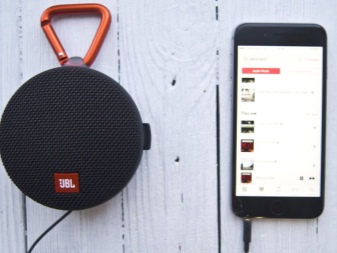

Возможные проблемы
Когда колонка JBL не подключается к телефону, причины проблем приходится искать самому пользователю. Рассмотрим подробнее часто встречающиеся сбои.


Все эти причины встречаются довольно часто, иногда комбинируются друг с другом. При исправлении стоит обращать внимание на любые мелочи, способствующие более точному установлению источника проблем.
Проблемы с подключением к iPhone
О несовместимости колонок JBL и iPhone ходят легенды. На самом деле, эти девайсы вполне можно «подружить», но не стоит рассчитывать на мгновенный положительный результат. Среди причин, по которым сопряжение не удается установить, можно отметить наиболее распространенные.
- Устройства слишком удалены друг от друга. Если причина именно в этом, строит убедиться, что расстояние между девайсами менее 1 м. При NFC-соединении и вовсе нужно обязательно коснуться смартфоном корпуса колонки. В iPhone для защиты от случайных срабатываний радиус действия сигнала при первом сопряжении — менее 1 см.
- Батарея разряжена. При переходе в режим экономии энергии устройство будет просто отключать модуль беспроводной связи. Чтобы решить проблему, достаточно пополнить энергию до 100%.
- Сопряжение разорвано или не установлено. Даже если раньше колонка успешно работала, она может потребовать нового сопряжения с уже знакомым девайсом. Выполнить его достаточно легко, достаточно перевести беспроводную акустику в нужный режим, зажав специальную кнопку на ее корпусе и удерживая ее до появления мигающей индикации.
- Колонка есть в списке подключенных устройств, но не работает. Решением проблемы может стать разрыв соединения. Для этого в меню телефона нужно выбрать кнопку с буквой i рядом с ее названием, а затем найти пункт «забыть это устройство» и выбрать его. Останется лишь заново выполнить сопряжение.
Если все возможные варианты исправления ситуации испробованы, а результата нет, стоит проверить исправность устройств. Возможно, проблема в вышедшем из строя модуле связи.
В следующем видео представлены распаковка, тестирование и подключение колонки JBL к телефону.


-
Технические характеристики:
- Выходная мощность (Вт): 2 x 8
- Время воспроизведения музыки (ч): 12
-
Инструкции:
- Инструкция (на нескольких языках):JBL_Flip4_QSG_Global.pdf ( 16.17 МБ )
Всем хороша колонка.
потому как заходить в приложение не очень удобно.



У меня тоже когда через телефон включаю - думаю, это девайс портит звук Привет. У меня JBL Flip 4 black на рюкзаке играет пока катаюсь на велосипеде. После сильного падения и удара головой(на колонке следов нет совсем) заметил что если включить трек с громкостью ноль, или когда в музыке тихая сцена, то слышно фоновый шум (как шум моря из ракушки). До падения не замечал такого. Вопрос: трабл с колонкой или с моей головой? Очень прошу обладателей Flip 4 проверить есть ли у Вас фоновый шум.
Вопрос такой громкость "О" на телефоне, на колонке максимум верно?
pozvoni,
Любой баланс громкости колонка||источник (блютуз/aux кабель) на величину шума не влияет.
Я тут погуглил, и все таки думаю проблема в самой модели колонок. Белых шумов нету только в hi-fi/hi-end аудиотехнике.
Полезные мелочи по колонке:
- пассивные радиаторы НЕ ТРОГАТЬ ! Они могут очень легко вийти из строя. В комментах ютуба матерят всех и вся кто так делает.
- хард ресет "Громк+"+"Плей" 3 сек (полезно когда нужно очистить таблицу блютуз пар)
- низкочастотный режим "Блютуз"+"Громк-" 10 сек (больше баси и сильнее вибрируют радиаторы) Выключается также.
Да у меня тоже шумит, на максимальной громкости колонки и на телефоне "0" зувка, создают фоновый шум (шипение) это не HI-FI потому это не актуально..
Добавлены полезности в шапку.
У кого какая прошивка колонки стоит? я так понимаю обновлять прошивку можно только по Bluetooth v4.2 по Bluetooth v4.1 не хочет.
Читайте также:


